آموزش حقوق و دستمزد (قسمت سوم)
در قسمت سوم آموزش حقوق و دستمزد با نحوه تنظیمات چاپ لیست فیش حقوقی ، دیسکت بانک، لیست بیمه و لیست دارایی آشنا می شویم.
لیست فیش حقوقی
در قسمت مرکزی فرم، لیست فیش های حقوقی کارمندان مشاهده می شود. (شکل یک)
در قسمت پایین فرم لیست فیش حقوقی تعدادی دکمه قرار دارد، که امکاناتی را در اختیار کاربر قرار می دهد.
ثبت فیش
با استفاده از دکمه، ![]() (F4) می توان فیش حقوقی جدیدی در نرم افزار ثبت کرد.
(F4) می توان فیش حقوقی جدیدی در نرم افزار ثبت کرد.
ویرایش فیش حقوقی
در صورتی که بخواهید فیش حقوقی مورد نظر را ویرایش کنید از سه روش زیر استفاده می شود:
1- از انتهای فرم لیست فیش حقوقی دکمه،![]() (F5) انتخاب می شود.
(F5) انتخاب می شود.
2- کلیک راست بر روی فیش مورد نظر در فرم لیست فیش حقوقی و انتخاب گزینه ویرایش.
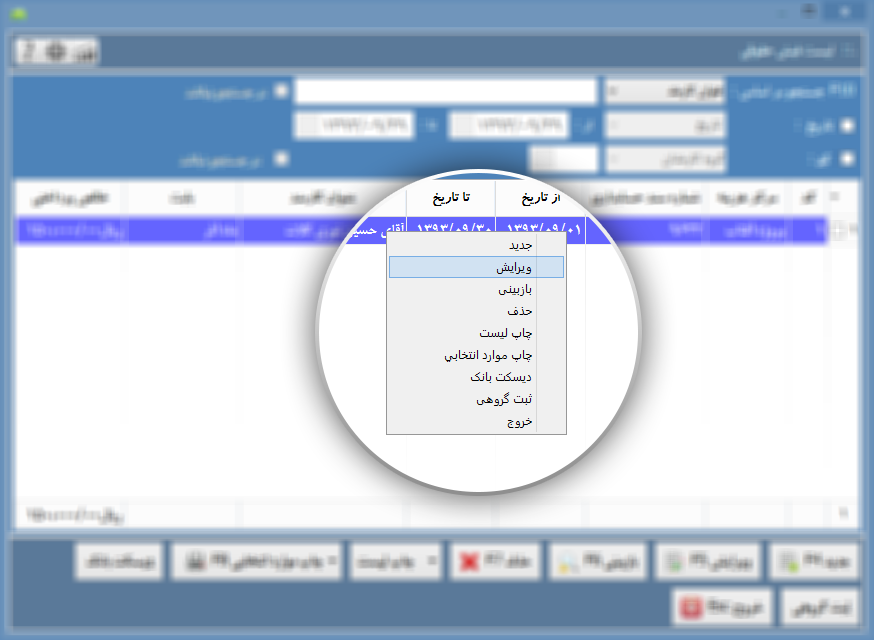
3- دابل کلیک بر روی فیش مورد نظر در فرم لیست فیش حقوقی.
![]() با انتخاب ویرایش، فرم فیش حقوقی (که در قسمت ثبت فیش حقوقی توضیح داده شده) باز می شود و امکان تغییر تمام آیتم های موجود در این فرم به جز کد وجود دارد.
با انتخاب ویرایش، فرم فیش حقوقی (که در قسمت ثبت فیش حقوقی توضیح داده شده) باز می شود و امکان تغییر تمام آیتم های موجود در این فرم به جز کد وجود دارد.
حذف فیش حقوقی
در صورتی که بخواهید فیش مورد نظر را حذف کنید از دو روش زیر استفاده می شود:
1- از فرم لیست فیش حقوقی دکمه، ![]() (F7) انتخاب می شود.
(F7) انتخاب می شود.
2- از داخل فرم لیست فیش حقوقی بر روی آیتم مورد نظر کلیک راست و گزینه حذف انتخاب می شود.
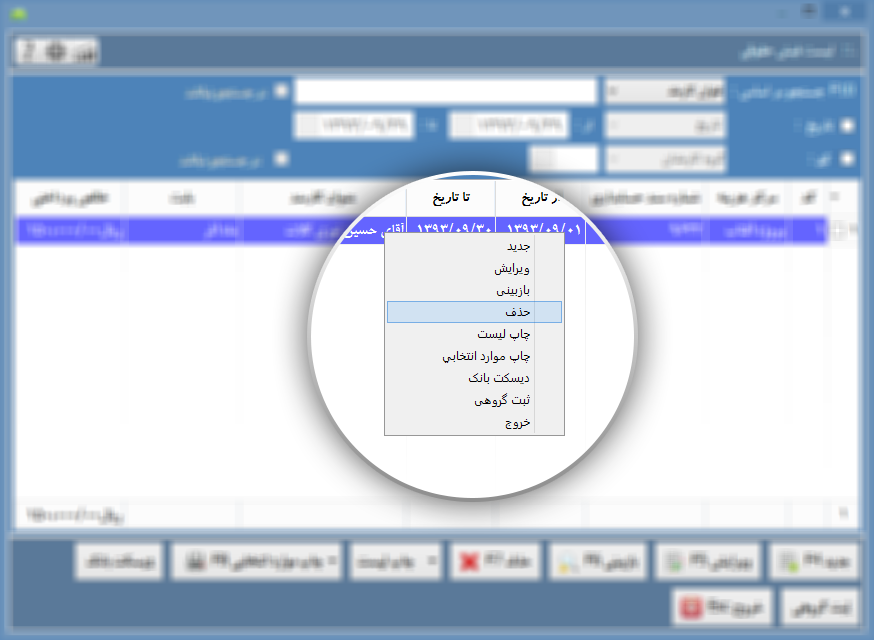 بازبینی
بازبینی
با انتخاب دکمه، ![]() (F6) فرم فیش حقوقی باز می شود، در این فرم فقط امکان مشاهده وجود دارد و نمی توان آیتم های موجود در فرم را ویرایش کرد.
(F6) فرم فیش حقوقی باز می شود، در این فرم فقط امکان مشاهده وجود دارد و نمی توان آیتم های موجود در فرم را ویرایش کرد.
![]() با کلیک راست بر روی فیش مورد نظر و انتخاب گزینه بازبینی فرم “فیش حقوقی” مشاهده می شود.
با کلیک راست بر روی فیش مورد نظر و انتخاب گزینه بازبینی فرم “فیش حقوقی” مشاهده می شود.
چاپ لیست
با انتخاب دکمه ![]() ، فرم پیش نمایش چاپ لیست مشاهده می شود.
، فرم پیش نمایش چاپ لیست مشاهده می شود.
با انتخاب فلش کنار دکمه ، و انتخاب “تنظیمات چاپ” فرم تنظیمات چاپ برای انجام تنظیمات مشاهده می شود.
، و انتخاب “تنظیمات چاپ” فرم تنظیمات چاپ برای انجام تنظیمات مشاهده می شود.
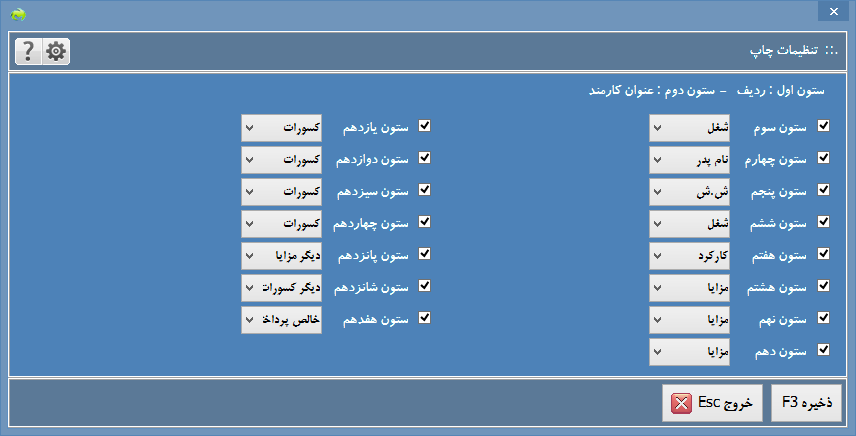
![]() با استفاده از این فرم می توان ستون های فرم پیش نمایش فیش حقوقی را تغییر داد، در صورتی که هر گزینه را از حالت انتخاب خارج کرد آن آیتم در فرم پیش نمایش مشاهده نمی شود، همچنین با انتخاب لیست کشویی هر گزینه می توان مشخص کرد در آن ستون چه آیتمی مشاهده شود.
با استفاده از این فرم می توان ستون های فرم پیش نمایش فیش حقوقی را تغییر داد، در صورتی که هر گزینه را از حالت انتخاب خارج کرد آن آیتم در فرم پیش نمایش مشاهده نمی شود، همچنین با انتخاب لیست کشویی هر گزینه می توان مشخص کرد در آن ستون چه آیتمی مشاهده شود.
![]() با کلیک راست بر روی فیش مورد نظر و انتخاب گزینه “چاپ لیست” فرم تنظیمات چاپ مشاهده می شود.
با کلیک راست بر روی فیش مورد نظر و انتخاب گزینه “چاپ لیست” فرم تنظیمات چاپ مشاهده می شود.
چاپ موارد انتخابی
با استفاده از دکمه، ![]() (F8) فرم لیست فیش حقوقی برای چاپ فرستاده می شود.
(F8) فرم لیست فیش حقوقی برای چاپ فرستاده می شود.
با انتخاب فلش کنار دکمه،![]() و انتخاب پیش نمایش، فیش حقوقی با جزییات کامل (مانند: مزایا و کسورات) چاپ می شود. در صورت انتخاب چاپ موارد غیر انتخابی، فقط سطرهایی از لیست که انتخاب نشده اند برای چاپ فرستاده می شوند و با انتخاب چاپ همه موارد، کل لیست برای چاپ فرستاده می شود.
و انتخاب پیش نمایش، فیش حقوقی با جزییات کامل (مانند: مزایا و کسورات) چاپ می شود. در صورت انتخاب چاپ موارد غیر انتخابی، فقط سطرهایی از لیست که انتخاب نشده اند برای چاپ فرستاده می شوند و با انتخاب چاپ همه موارد، کل لیست برای چاپ فرستاده می شود.
در صورت تمایل می توان ستون های موجود در لیست فیش حقوقی را تغییر داد. برای اطلاع از چگونگی انجام این کار لیست نمایش اطلاعات را مطالعه کنید.
دیسکت بانک
با استفاده از دکمه،![]() امکان تهيه ديسکت براي ارائه به بانک مورد نظر جهت پرداخت حقوق کارمندان وجود دارد. با انتخاب دکمه
امکان تهيه ديسکت براي ارائه به بانک مورد نظر جهت پرداخت حقوق کارمندان وجود دارد. با انتخاب دکمه![]() ، فرم لیست بانک ها برای انتخاب بانکی که پرداخت حقوق از طریق آن بانک انجام می پذیرد مشاهده می شود.
، فرم لیست بانک ها برای انتخاب بانکی که پرداخت حقوق از طریق آن بانک انجام می پذیرد مشاهده می شود.
![]() با کلیک راست بر روی فیش مورد نظر و انتخاب گزینه “دیسکت بانک” فرم لیست بانک ها مشاهده می شود.
با کلیک راست بر روی فیش مورد نظر و انتخاب گزینه “دیسکت بانک” فرم لیست بانک ها مشاهده می شود.
ثبت گروهی فیش حقوقی
با استفاده از دکمه،![]() می توان فیش حقوقی را به صورت گروهی، برای تعدادی و یا کل پرسنل ثبت کرد. با انتخاب این دکمه فرم ثبت گروهی مشاهده می شود.
می توان فیش حقوقی را به صورت گروهی، برای تعدادی و یا کل پرسنل ثبت کرد. با انتخاب این دکمه فرم ثبت گروهی مشاهده می شود.
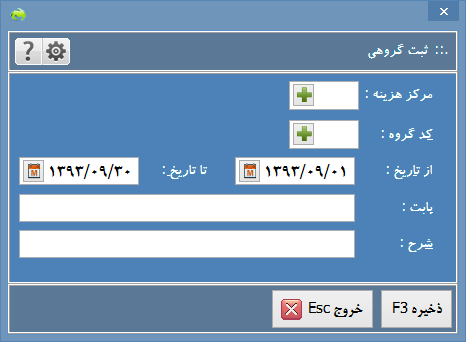
با استفاده از دکمه، می توان فیش حقوقی را به صورت گروهی، برای تعدادی و یا کل پرسنل ثبت کرد. با انتخاب این دکمه فرم ثبت گروهی مشاهده می شود.
مرکز هزینه: با استفاده از دکمه ![]() ، فرم لیست مراکز هزینه برای انتخاب مرکز هزینه مشاهده می شود.
، فرم لیست مراکز هزینه برای انتخاب مرکز هزینه مشاهده می شود.
کد گروه: با استفاده از دکمه ![]() ، فرم گروه کارمندان برای انتخاب مشاهده می شود.
، فرم گروه کارمندان برای انتخاب مشاهده می شود.
از تاریخ / تا تاریخ: در این بخش بازه زماني کارکرد کارمند وارد می شود.
![]() با کلیک راست بر روی فیش مورد نظر و انتخاب گزینه “ثبت گروهی” فرم ثبت گروهی مشاهده می شود.
با کلیک راست بر روی فیش مورد نظر و انتخاب گزینه “ثبت گروهی” فرم ثبت گروهی مشاهده می شود.
خروج از فرم
با انتخاب دکمه، ![]() (Esc) از فرم لیست فیش حقوقی خارج می شوید.
(Esc) از فرم لیست فیش حقوقی خارج می شوید.
دیسکت بانک ها
در این قسمت لیست بانک هایی که پرداخت حقوق از طریق آنها انجام می شود مشاهده می شود.
شما می توانید به دو روش به این بخش دسترسی پیدا کنید:
نحوه دسترسی
![]() انتخاب دکمه،
انتخاب دکمه، ![]() از داخل فرم لیست فیش حقوقی.
از داخل فرم لیست فیش حقوقی.
![]() کلیک راست بر روی سطر مورد نظر در فرم لیست فیش حقوقی و انتخاب گزینه دیسکت بانک.
کلیک راست بر روی سطر مورد نظر در فرم لیست فیش حقوقی و انتخاب گزینه دیسکت بانک.
این فرم از چندین بخش تشکیل شده است (شکل یک)
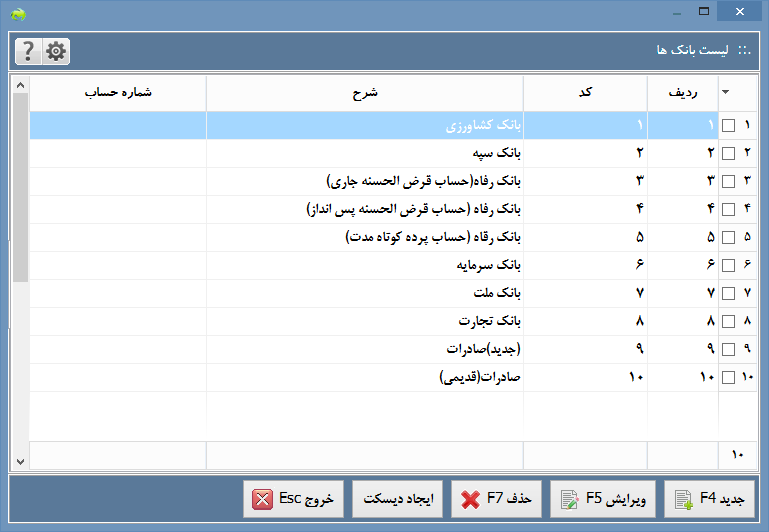 (شکل یک)
(شکل یک)
در قسمت پایین فرم لیست بانک ها تعدادی دکمه قرار دارد، که امکاناتی را در اختیار کاربر قرار می دهد.
ثبت قالب دیسکت
با استفاده از دکمه، ![]() (F4) می توان قالب دیسکت را تنظیم کرد.
(F4) می توان قالب دیسکت را تنظیم کرد.
ویرایش قالب دیسکت حقوق
در صورتی که بخواهید اطلاعات بانک مورد نظر را ویرایش کنید از دو روش زیر استفاده می شود:
1- از انتهای فرم لیست بانک ها دکمه، ![]() (F5) انتخاب می شود.
(F5) انتخاب می شود.
2- دابل کلیک بر روی بانک مورد نظر در فرم لیست بانک ها.
![]() با انتخاب ویرایش، فرم دیسکت بانک (که در قسمت ثبت بانک جدید توضیح داده شده) مشاهده می شود.
با انتخاب ویرایش، فرم دیسکت بانک (که در قسمت ثبت بانک جدید توضیح داده شده) مشاهده می شود.
حذف قالب دیسکت حقوق
در صورتی که بخواهید بانک مورد نظر را حذف کنید از روش زیر استفاده می شود:
1- از فرم لیست بانک ها دکمه، ![]() (F7) انتخاب می شود.
(F7) انتخاب می شود.
ایجاد دیسکت
با انتخاب دکمه ![]() ، می توان فایل فیش حقوقی را با پسوند fd در سیستم ذخیره کرد.
، می توان فایل فیش حقوقی را با پسوند fd در سیستم ذخیره کرد.
![]() برای ایجاد دیسکت ابتدا باید شماره حساب بانک و کد شعبه ایجاد شده باشد و سپس اقدام به ایجاد دیسکت کرد.
برای ایجاد دیسکت ابتدا باید شماره حساب بانک و کد شعبه ایجاد شده باشد و سپس اقدام به ایجاد دیسکت کرد.
خروج از فرم
با انتخاب دکمه،![]() (Esc) از فرم لیست بانک هاخارج می شوید.
(Esc) از فرم لیست بانک هاخارج می شوید.
لیست بیمه
اين بخش مربوط به تهيه گزارشي براي ارائه ليست بيمه به سازمان تامين اجتماعي می باشد.
شما می توانید به دو روش به این بخش دسترسی پیدا کنید:
نحوه دسترسی
![]() انتخاب لیست بیمه، از زبانه حقوق دستمزد در صفحه اصلي نرم افزار.
انتخاب لیست بیمه، از زبانه حقوق دستمزد در صفحه اصلي نرم افزار.
![]() استفاده از جعبه جادویي (Ctrl+space)
استفاده از جعبه جادویي (Ctrl+space)
این فرم از چندین بخش تشکیل شده است (شکل یک)
(شکل یک)

جستجو در لیست بیمه
برای جستجو در لیست بیمه از آیتم جستجو مانند شکل زیر استفاده می شود. (شکل دو)
![]() برای آشنایی با نحوه جستجو به صفحه ی جستجو در لیست ها مراجعه کنید.
برای آشنایی با نحوه جستجو به صفحه ی جستجو در لیست ها مراجعه کنید.
![]() با انتخاب گزینه در جستجو نباشد تمام آیتم ها به غیر از آیتمی که جستجو شده است مشاهده می شود.
با انتخاب گزینه در جستجو نباشد تمام آیتم ها به غیر از آیتمی که جستجو شده است مشاهده می شود.
(شکل دو)
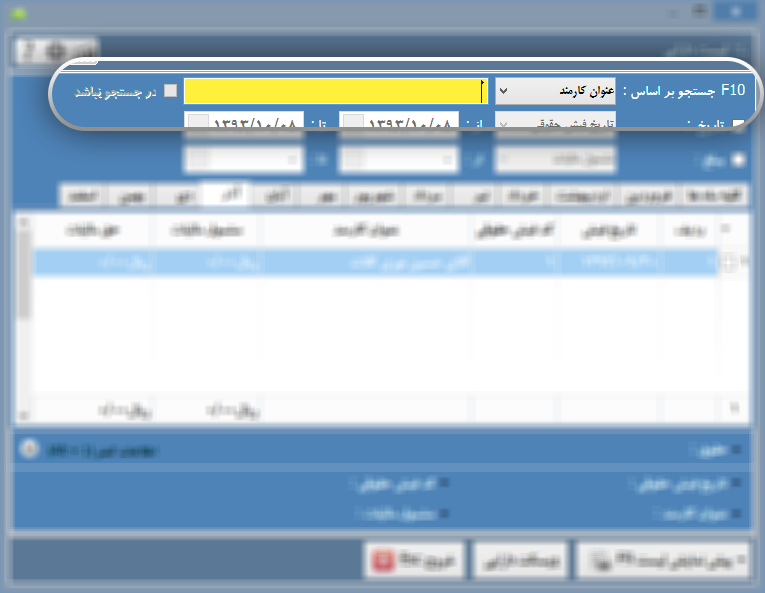
تاریخ
با انتخاب این گزینه می توان فیش لیست بیمه را بر حسب تاریخ فیش، تاریخ استخدام و تاریخ ترک کار در لیست جستجو کرد. (شکل سه)
(شکل سه)
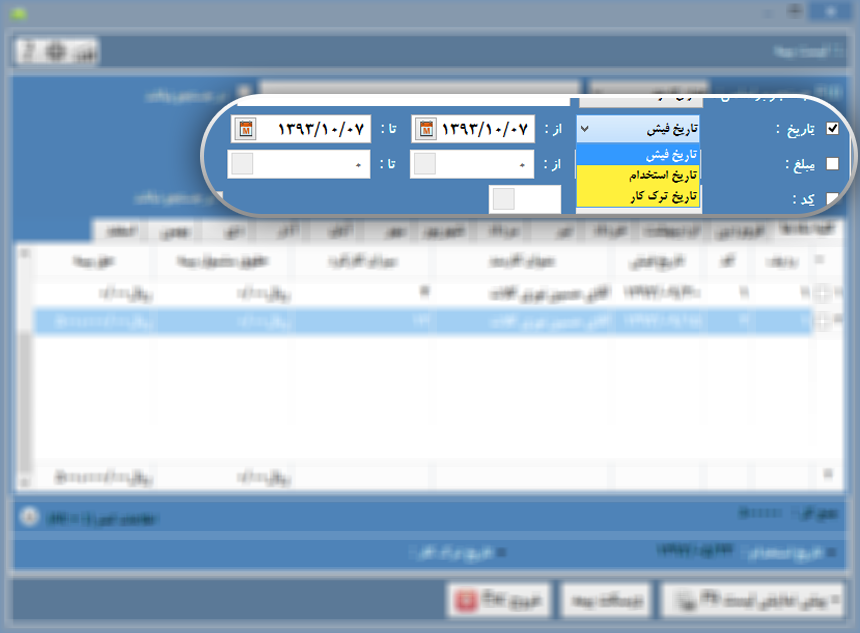
مبلغ
با انتخاب این گزینه می توان بر اساس حقوق مشمول بیمه و حق بیمه بر روی لیست جستجو کرد. (شکل چهار)
(شکل چهار)
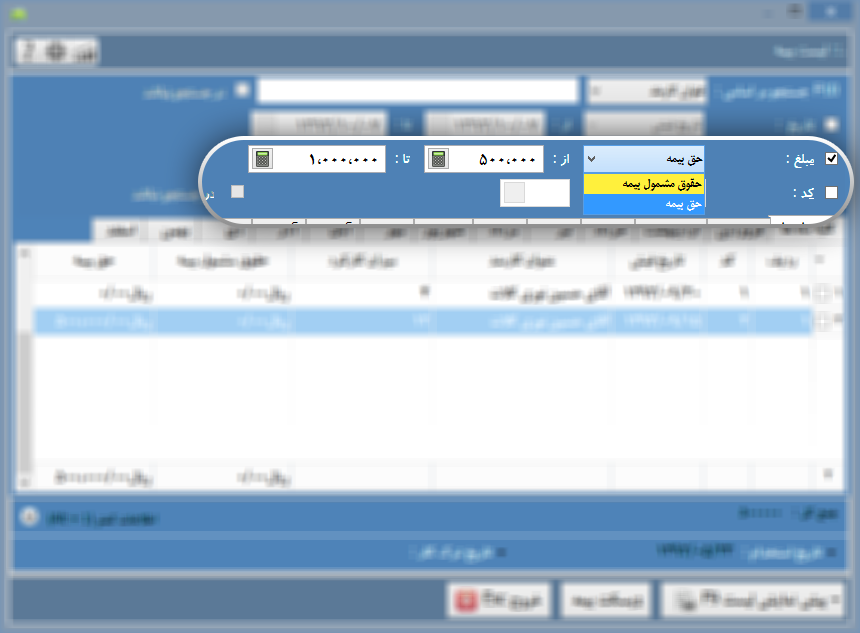
کد
با انتخاب این گزینه می توان بر اساس کد گروه کارمندان بر روی لیست جستجو کرد. (شکل پنج)
![]() با انتخاب گزینه در جستجو نباشد تمام آیتم ها به غیر از آیتمی که جستجو شده است مشاهده می شود.
با انتخاب گزینه در جستجو نباشد تمام آیتم ها به غیر از آیتمی که جستجو شده است مشاهده می شود.
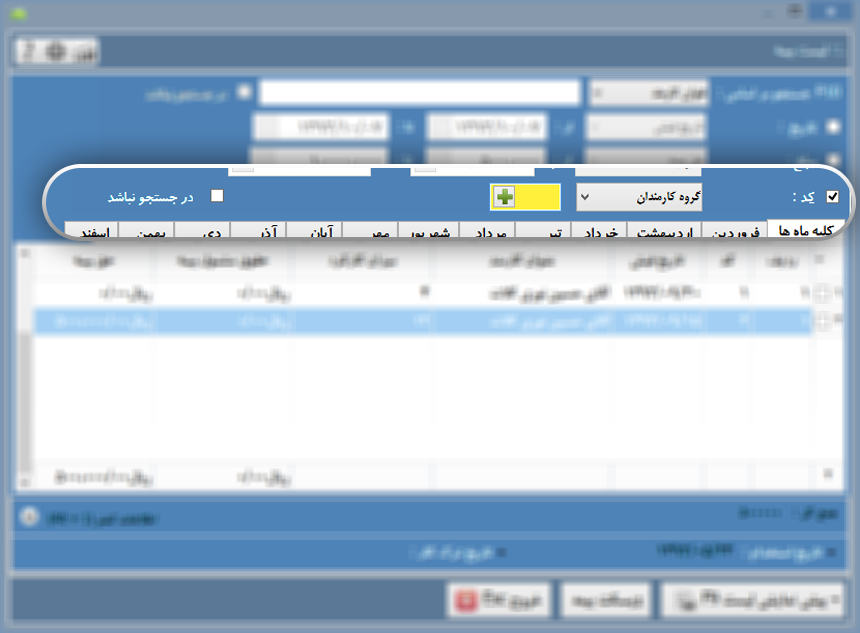 (شکل پنج)
(شکل پنج)
برای دسترسی سریع تر به لیست های بیمه هر ماه، در این بخش دسته بندی ماه های سال قرار داده شده است.
لیست بیمه
در قسمت مرکزی فرم، بنا به انتخاب ماه مورد نظر لیست بیمه همان ماه مشاهده می شود. (شکل یک)
در قسمت پایین فرم لیست بیمه تعدادی دکمه قرار دارد، که امکاناتی را در اختیار کاربر قرار می دهد.
پیش نمایش لیست
با استفاده از دکمه، ![]() (F9) لیست بیمه در قالب چاپی نمایش داده می شوند.
(F9) لیست بیمه در قالب چاپی نمایش داده می شوند.
با انتخاب فلش کنار دکمه،![]() و انتخاب چاپ لیست در حال نمایش، فقط ستون هایی از لیست بیمه که مشاهده می شوند، چاپ می شود. در صورت انتخاب لیست بیمه خاصی، فقط همان لیست بیمه در فرم پیش نمایش، برای چاپ مشاهده می شود.
و انتخاب چاپ لیست در حال نمایش، فقط ستون هایی از لیست بیمه که مشاهده می شوند، چاپ می شود. در صورت انتخاب لیست بیمه خاصی، فقط همان لیست بیمه در فرم پیش نمایش، برای چاپ مشاهده می شود.
![]() در صورت تمایل می توان ستون های موجود در فرم لیست بیمه را تغییر داد. برای اطلاع از چگونگی انجام این کار لیست نمایش اطلاعات را مطالعه کنید.
در صورت تمایل می توان ستون های موجود در فرم لیست بیمه را تغییر داد. برای اطلاع از چگونگی انجام این کار لیست نمایش اطلاعات را مطالعه کنید.
لیست بیمه
با انتخاب دکمه،![]() ليست بيمه مورد نظر به صورت فايل DBF که قابل ارئه به سازمان تامين اجتماعي می باشد، تهيه مي شود.
ليست بيمه مورد نظر به صورت فايل DBF که قابل ارئه به سازمان تامين اجتماعي می باشد، تهيه مي شود.
خروج از فرم
با انتخاب دکمه،![]() (Esc) از فرم لیست بیمه خارج می شوید.
(Esc) از فرم لیست بیمه خارج می شوید.
لیست دارایی
اين بخش مربوط به تهيه گزارش براي ارائه ليست دارايي به سازمان دارايي و امور مالياتي می باشد.
شما می توانید به دو روش به این بخش دسترسی پیدا کنید:
![]() انتخاب لیست دارایی، از زبانه حقوق دستمزد در صفحه اصلي نرم افزار.
انتخاب لیست دارایی، از زبانه حقوق دستمزد در صفحه اصلي نرم افزار.
![]() استفاده از جعبه جادویي (Ctrl+space)
استفاده از جعبه جادویي (Ctrl+space)
این فرم از چندین بخش تشکیل شده است (شکل یک)
(شکل یک)
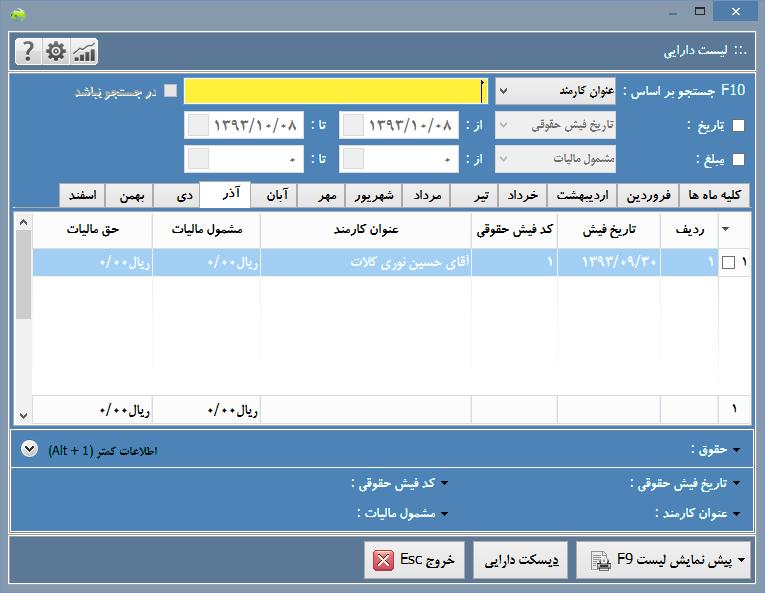
جستجو در لیست دارایی
برای جستجو در لیست داراریی از آیتم جستجو مانند شکل زیر استفاده می شود. (شکل دو)
![]() برای آشنایی با نحوه جستجو به صفحه ی جستجو در لیست ها مراجعه کنید.
برای آشنایی با نحوه جستجو به صفحه ی جستجو در لیست ها مراجعه کنید.
![]() با انتخاب گزینه در جستجو نباشد تمام آیتم ها به غیر از آیتمی که جستجو شده است مشاهده می شود.
با انتخاب گزینه در جستجو نباشد تمام آیتم ها به غیر از آیتمی که جستجو شده است مشاهده می شود.
(شکل دو)
تاریخ
با انتخاب این گزینه می توان لیست دارایی را بر حسب تاریخ فیش حقوقی جستجو کرد. (شکل سه)
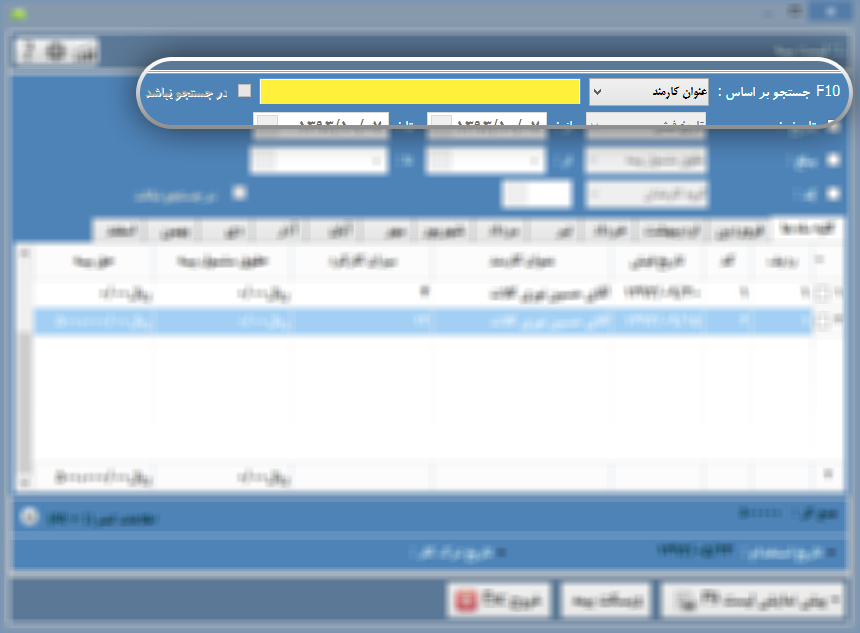
مبلغ
با انتخاب این گزینه می توان بر اساس مبلغ مشمول مالیات و حق مالیات بر روی لیست جستجو کرد. (شکل سه)
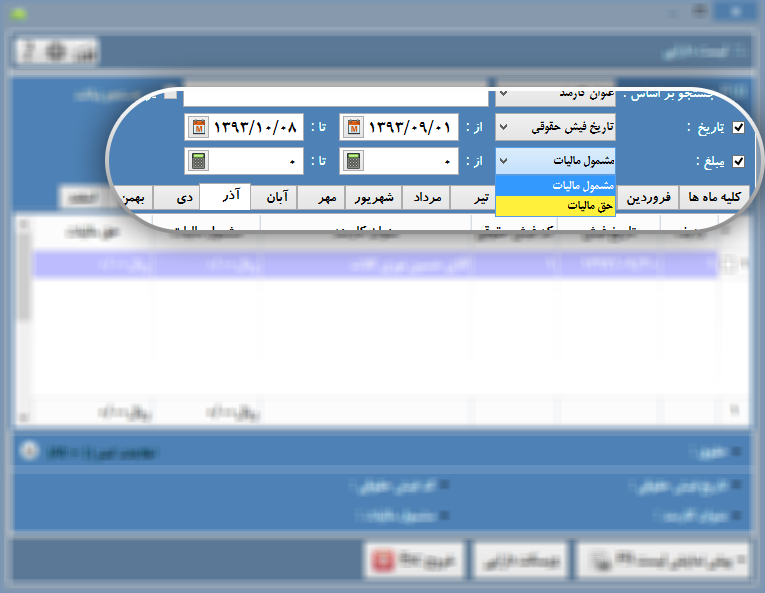 برای دسترسی سریع تر به لیست دارایی هر ماه، در این بخش دسته بندی ماه های سال قرار داده شده است.
برای دسترسی سریع تر به لیست دارایی هر ماه، در این بخش دسته بندی ماه های سال قرار داده شده است.
لیست دارایی
در قسمت مرکزی فرم، بنا به انتخاب ماه مورد نظر لیست دارایی های همان ماه مشاهده می شود. (شکل یک)
در قسمت پایین فرم لیست دارایی ها تعدادی دکمه قرار دارد، که امکاناتی را در اختیار کاربر قرار می دهد.
پیش نمایش لیست
با استفاده از دکمه،![]() (F9) لیست دارایی های در حال نمایش در قالب چاپی نمایش داده می شوند.
(F9) لیست دارایی های در حال نمایش در قالب چاپی نمایش داده می شوند.
با انتخاب فلش کنار دکمه،![]() و انتخاب چاپ لیست در حال نمایش، فقط ستون هایی از لیست دارایی ها که مشاهده می شوند، چاپ می شود. در صورت انتخاب دارایی خاصی، فقط همان لیست داراریی در فرم پیش نمایش، برای چاپ مشاهده می شود.
و انتخاب چاپ لیست در حال نمایش، فقط ستون هایی از لیست دارایی ها که مشاهده می شوند، چاپ می شود. در صورت انتخاب دارایی خاصی، فقط همان لیست داراریی در فرم پیش نمایش، برای چاپ مشاهده می شود.
در صورت تمایل می توان ستون های موجود در فرم لیست دارایی ها را تغییر داد. برای اطلاع از چگونگی انجام این کار لیست نمایش اطلاعات را مطالعه کنید.
لیست بیمه
![]() با انتخاب دکمه
با انتخاب دکمه![]() ، ليست دارایی مورد نظر به صورت فايلی که قابل ارئه به سازمان دارایی و امور مالیاتی می باشد، تهيه مي شود.
، ليست دارایی مورد نظر به صورت فايلی که قابل ارئه به سازمان دارایی و امور مالیاتی می باشد، تهيه مي شود.
خروج از فرم
با انتخاب دکمه، ![]() (Esc) از فرم لیست درارایی ها خارج می شوید.
(Esc) از فرم لیست درارایی ها خارج می شوید.


